MD机功能解读
部分囊中羞涩的发烧友经过一段时间的省吃俭用后,终于把新世纪的录音新贵——MD随身听迎回家中。但头痛的事情亦随即产生,怎样才能把它物尽其用,当然简单的播放就算新手也很容易操作熟练,可是怎样使用各种录音与编辑功能就可能难倒很多新手了。大概读者会问,不是随机附带有说明书吗?为什么不会使用呢?其实MD机不同于我们的其它家电产品那样随机附带中文或英文说明书,大部分都是只有日文说明,对于我们大部分不太熟悉电子技术的发烧友来说,能看懂英文电子术语已经很了不起了,更何况是日文呢,所以有说明往往等于没有说明,甚至更加会被诸多的说明弄得有点不明所以,这样一来就只有靠自己摸索了。不过这样也并非容易,在使用过程中MD机的显示屏虽然会以英文缩写作机器所处的状态、操作错误等提示,而这些英文短语都是技术缩写(部分是特指),对于不熟悉MD技术的新手较难理解,这也令很多新手丈二金刚——摸不着头脑。为了让新手们可以得心应手地玩MD,特别是录音部分,笔者以SONY MD机为样机,主要是以玩SONY MZ R90/R91(外形面板见图1、图2)所得出的经验和心得总结起来,供玩家参考,希望通过下文能够令初玩者对MD机的多项功能有一个深入的了解。当然其它的MD机特别是SHARP的新产品可能有些不同,如SONY不同于SHARP最大的地方就是可边听边编辑,如边听边输入曲名、分割、搬移,不必和SHARP一样要停止一切动作后才能进行编辑。但大多都是大同小异,正所谓触类旁通,仍可通过此文达到玩机的目的。
要进行“机对机”录音,第一步就是考虑过录线的问题。然而过录线究竟是模拟还是数字,则取决于信号源(CD、DVD等)或者是叫音源的输出方式。如果音源是采用模拟方式的则要把AV线的一头接到音源的音频输出端子(台式机)或插入DISCMAN的LINE OUT孔里,再将待录的MD片放入机体内。注意那时碟片上的防误录音开关是关上的,在一切准备就绪后就可以开始录音了。
如果是第一次录音请直接按“REC”即开始录音,但如果想制作一张素质高的专辑,最好还是使用同步录音。所谓同步录音其实就是只要有信号才开始录音,当信号终止它也跟着终止录音,随心所欲之余,又确保了所录的内容的准确性,这种功能真的为用户提供不少的方便。而实施也很简单,只要把“SYNCHRO REC”打开至ON的位置即可。若是要接续录音请按“END SEARCH”即开始继续录音。用模拟录音方式优点在于那条过录线够平,容易买,但录音出来的效果却较数码录音差得多。
如果你的音源输出是数码音源也就是音源有“OPTICAL”字样的数字光纤输出孔,而手头上也有条光纤线,那就更好啦,此时你不要用模拟方式录音了,马上改用数码录音吧。如果你正准备买条光纤线来录音,那么以下的基本知识要注意:因为市场上的数字影音设备的“TOSLINK”光纤接头一般分为两大类——角形接头与圆柱形接头。其实产品的编号已有明确的标识,如SONY的POC-15A长1.5m,两边都是角形的接头;POC-15B长1.5m,两边都是圆柱形的接头;POC-15AB长1.5m,一边是角形接头,而另一边则是圆柱形的接头。角形接头用于“DECK”座(台式机)、组合音响上,而圆柱形的则用在CD随身听和MD随身听上。必须按照你要接驳的机类选择光纤接线,千万不要买错。而数码录音的方式与模拟录音的方式一样简单。首先用光纤线将音源的“OPTICAL OUT”与MD机的“OPTICAL”连接好(见图3),然后再将MD片放入机体内,和模拟式录音一样,如果是第一次录音,请直接按REC,而采用同步录音则把“SYNCHRO REC”打开至ON就可以了。如是要接续录音请按“END SEARCH”即开始录音,十分方便。因为MD碟片能多次录音而音质不会受损,录音时间可以改变,录制高保真立体声音乐则可录时间达64~80分钟之长(时间视碟片的容量而不同,见图4)。但如果录制单声道的高保真语音则是原来立体声的一倍,也就是128~160分钟,所以用外接的话筒(见图5)录音较适合上课、演讲、采访等要求需时较长且保真度高的场合使用。
MD虽然音质比不上DAT(数码录音机),但在录音编辑功能与方便性方面却好得多,因为在录音编辑方面它可以显示歌名及专辑名称,可以做到分割、合并、移动、删除歌曲,还可以知道录音时间与剩余时间等,而且最大储存曲目数达255首,远多于CD的99首!更神奇的是单声道及立体声可同时存在同一张MD片中!下面我们就一齐去领略其特殊功能。
1.分割与合并
若想把两首歌曲或片断完美地结合在一起,可以单纯用“合并”功能。但对于非同步录音或外接的话筒录音(鉴于在录音时会同时录入一些噪音或者是空白的录音片段)就要利用“先分割再合并”功能,达到删除噪音的目的。其原理是对你认为不需要的部分可以加上“曲头标志”(相当于将该部分的录音作为一段新的歌曲独立起来,这一曲头标志就是起到标识的作用)。其实这部分属于分割,具体操作如下:在播放过程中,在想要的那一段即要分割的地方按“暂停”,然后再按“T MARK”键,此时屏幕上出现“MARK ON”就会立即增加一个曲头标志。接着就可以任意地把曲头标志所标识的歌曲部分编辑了。例如,删除:首先令机器播放到想删除的那段录音部分,然后将机器处于删除状态下,按“MENU/ENTER”,在其菜单下选“ERASE”,屏幕会显示“ERASE OK?”与“PUSHENTER”,只要按“MENU/ENTER”确认,会立即删除。前后乐曲头总成一首乐曲,这样就可以删除那些持续没有声音或者不理想部分,这属于合并。听上去很神奇其实操作起来并不复杂。
学会了“分割合并”的复杂操作功能后,单一的将两首或多首歌曲合并就变成简单的事情。例如要将第1首的《HAPPY 2000》与第2首的《眼睛想旅行》合并,只要消除《眼睛想旅行》曲序号或者曲头标志就可以。具体操作:在正在播放《HAPPY 2000》的歌曲时,按“暂停”键令其进入暂停状态,然后轻按“快速向前搜索”键,在找到曲头为(00:00)的标志时停止,那这时会在显示屏上瞬间显示“MARK”字样,然后再按“T MARK”键,当“MARK OFF”被显示在显示屏上时,表示此时《HAPPY 2000》已与《眼睛想旅行》连接起来了。
2.改变乐曲顺序或MOVE(移动)
在一张MD特辑中,如果对某些曲目有所侧重,希望将它的曲目序号从后提前或放后,所以MD机中的改变乐曲顺序或者说是“MOVE”(移动乐曲)功能就变为很重要了。具体操作:在按“播放”键同时,按“MENU/ENTER”键(在MZ?R91中此键称作MENU/ENTER)令其成为单曲重复播放状态后,拨动微动拨盘进入编辑状态,选择“MOVE”,继而按“ENTER”确定,显示屏会提示从所在的曲目序号移动到“N”序号(N是指准备要移到的序号,如:3、4、5…),再用“快进/后退”或“微动拨盘”来选择指定移动位置的曲序号(中途中止时按“停止”键),后再按“ENTER”键确认即可。
3.加上曲名及光盘名称
MD机可以使用日文(新机一般都有)、罗马字(A~Z的大小写)、数字(0~9)、符号(!“#*$%&()*+,—;=>@-/^”:空格)等作为标记乐曲的曲名及光盘名称,最多能用200字,而在1张光盘中,最多可输入1700字之多,MD机的这种特殊录音功能给喜欢录音也崇尚个性化的玩家有更大的魅力。具体操作:在编制盘符时首先按“停止”键而令其从其它状态下变为停止状态,按“MENU/ENTER”键进入“EDIT”文字编辑状态,上下推动微动拨盘或按向前快进、向后快进,光标会左右移动,按大写罗马字/小写罗马字/记号/数字等顺序切换,选好后,用微动拨盘选择及确定文字即可。按“END SEARCH”键则可以在输入位置上插入空白,可以加上1个字大小的文字,删除输入位置上的文字,采用逐字删除。而编辑曲名则要在这首乐曲播放过程中,按“MENU/ENTER”键令其进入编辑文字状态,然后用微动拨盘选择好文字,在确定后按下确定键,被选的文字会闪亮,在下一个文字的位置上光标闪烁让你继续输入。如果你认为已输入完毕就按住“MENU/ENTER”,在半秒到一秒时间后机器即可确认。注:市场上出售的MD软件及未录音的光盘不能标上曲名或光盘名。
MD与MD对拷后,如果要对每一首歌重新输入曲名这是很麻烦的事。这时采用“Name Bank”功能就较方便了。它的原理是先将输入过的曲名进行记录,当其它同曲而还没输入曲名时只要再贴上就可以省去重新输入的麻烦。对于这点,在SHARP机中“Name Stamp”的功能也有异曲同工之妙,“Name Stamp”功能可将两片相同MD的曲名作互相拷贝,相当方便,这样就只需输入一次,其它同样的片子用拷贝就行,所以也相当方便,总的来说各有优缺点吧。
4.消除单曲或全部曲目。
删除



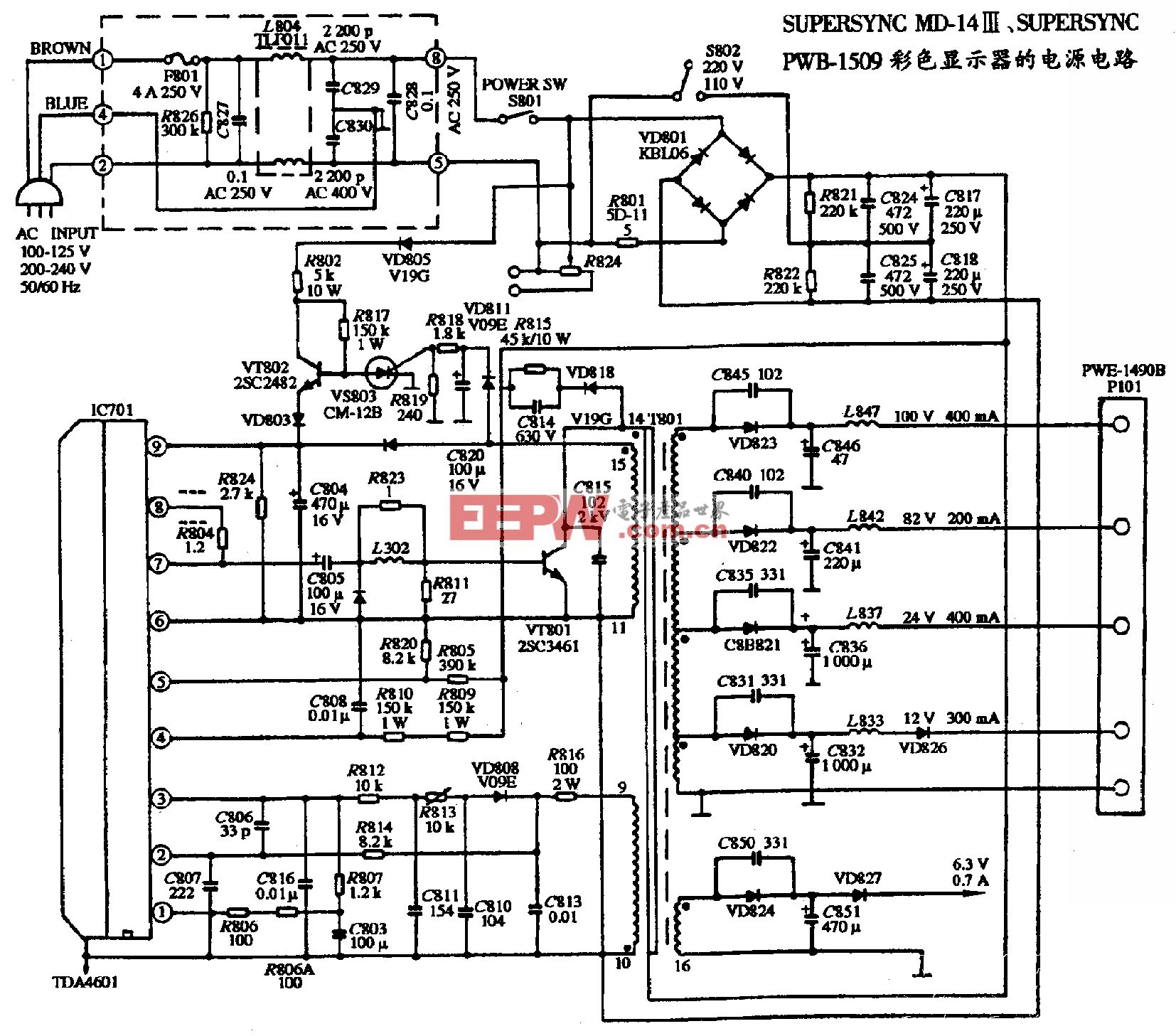

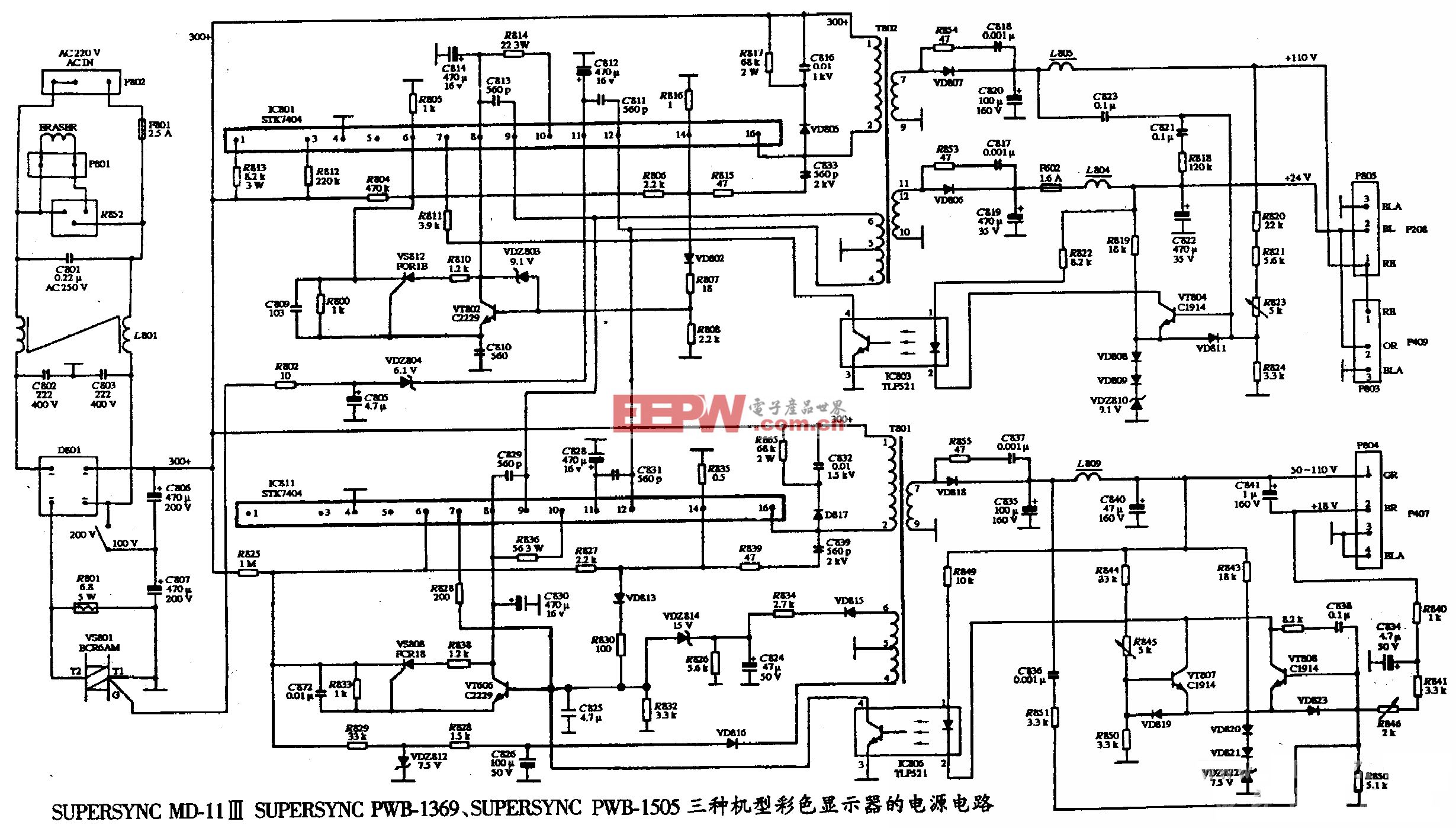
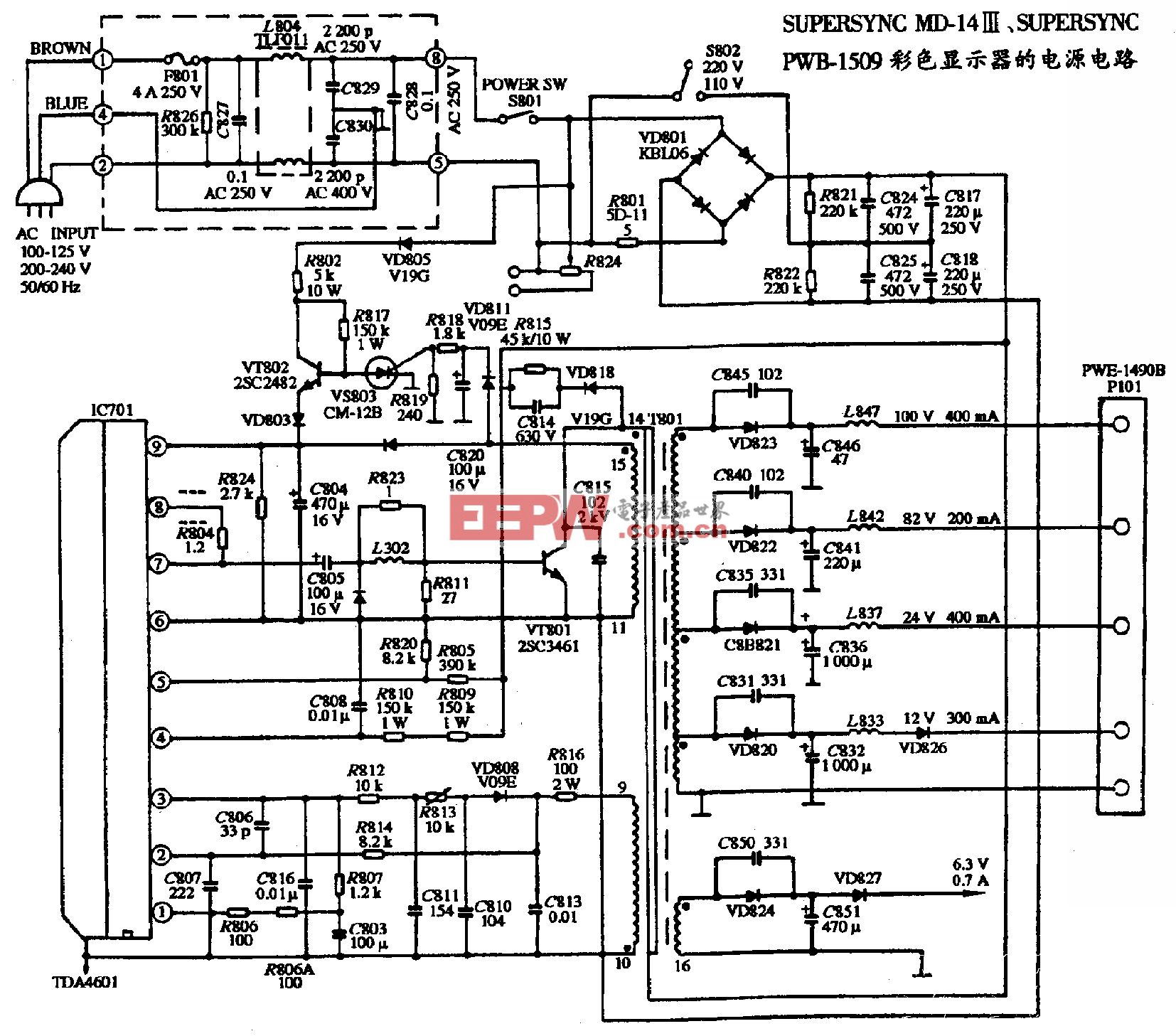
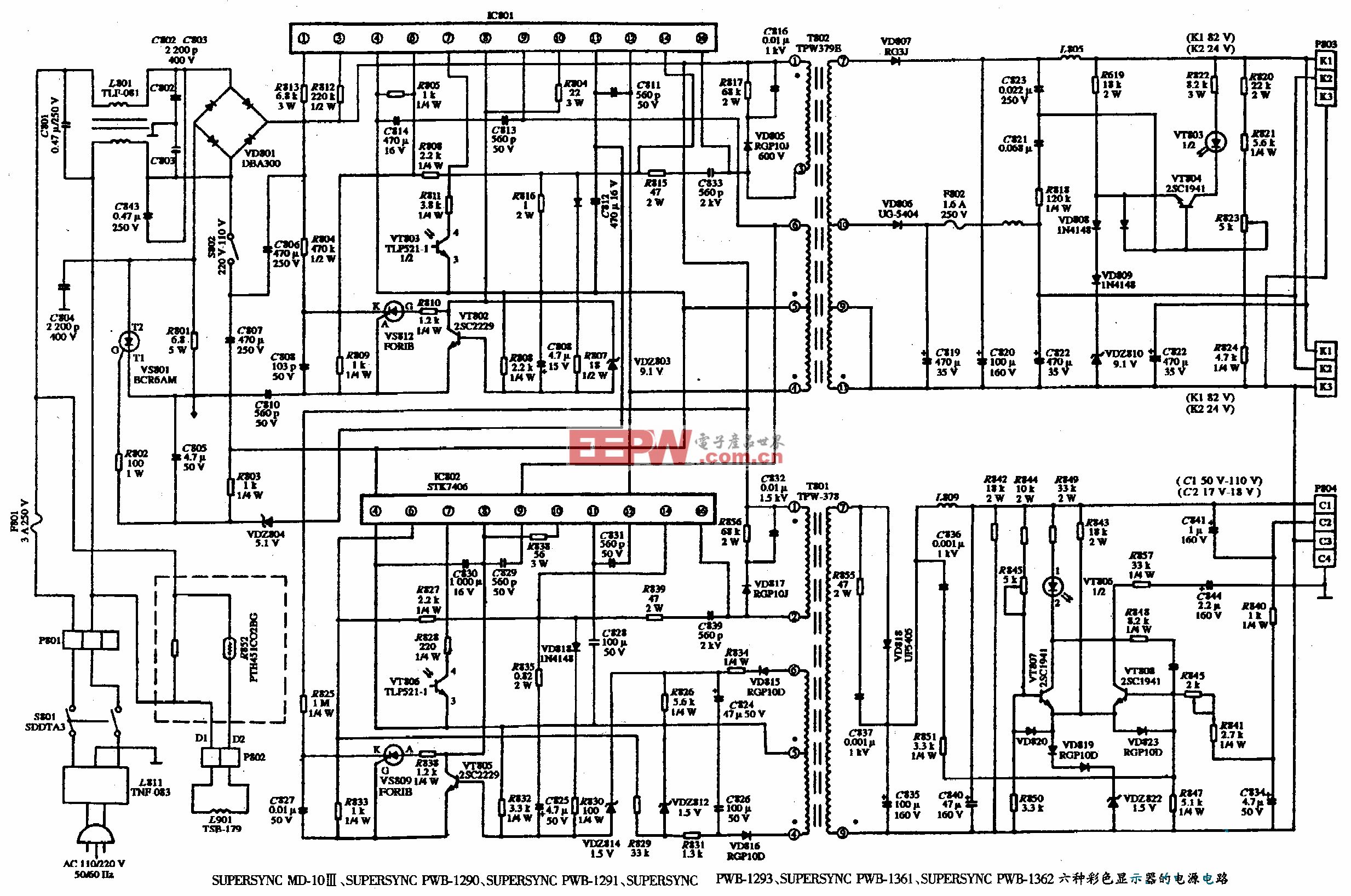
评论